两个磁盘怎么合并在一起 合并磁盘如何操作
更新时间:2024-01-05 15:27:43作者:jkai
我们在日常使用电脑的时候,我们小伙伴应该都十分喜欢下载软件等等,随着我们的使用,我们电脑的磁盘空间越来越不够使用了,这个时候我们小伙伴就想要对电脑磁盘进行合并,那么两个磁盘怎么合并在一起呢?接下来小编就带着大家一起来看看合并磁盘如何操作,快来一起看看吧。
具体步骤:
1、右键点击“此电脑”,在弹出的右键菜单中选择“管理”。
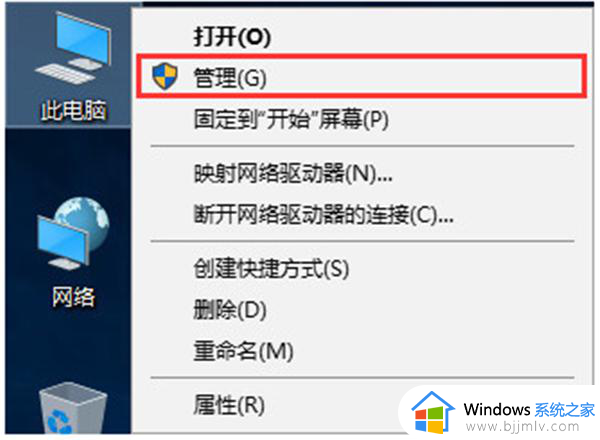
2、在弹出的计算机管理左侧,点击“磁盘管理”。
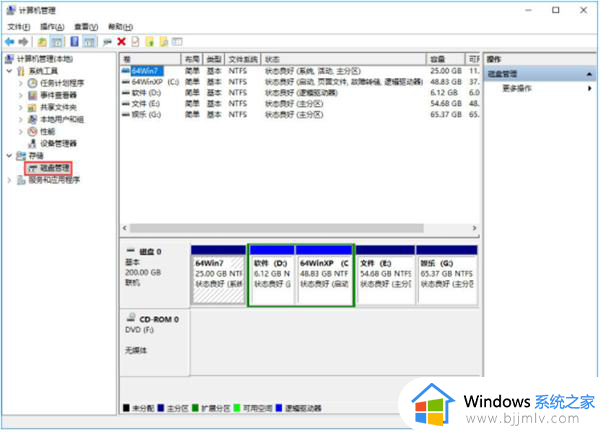
3、右键选择一个容量较多的盘符,将其内的重要文件转移到其他盘符,然后选择删除卷即可。删除后会出现一个未分配的盘符。
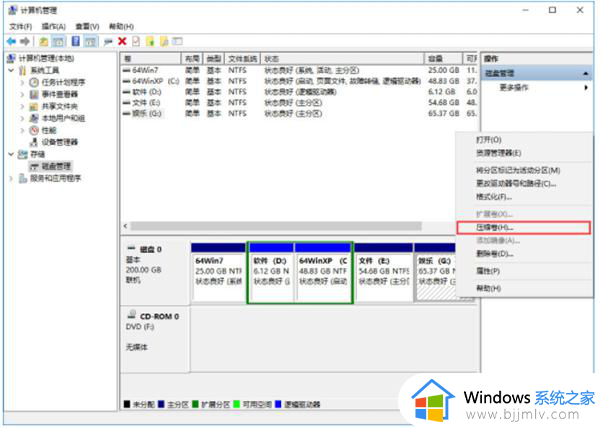
4、右键点击想要扩展的盘符,选择“扩展卷。
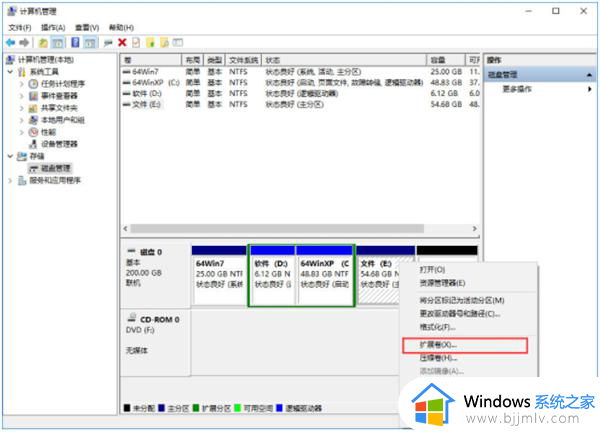
5、接下来是扩展卷向导,我们只需要点击下一步,然后把刚刚删除的磁盘添加到扩展的盘符即可。
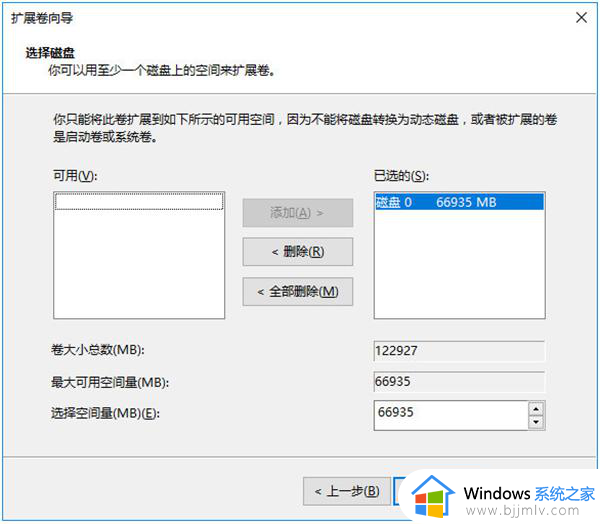
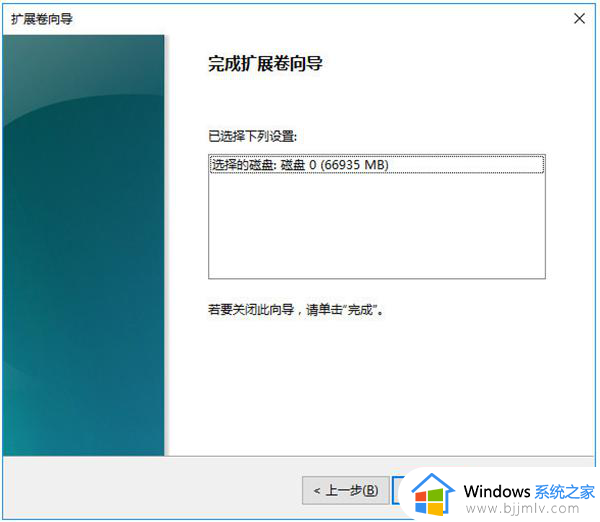
6、添加完成后,我们可以看见原本54.68G的E盘合并了65.37G的G盘,变成了120.05G。
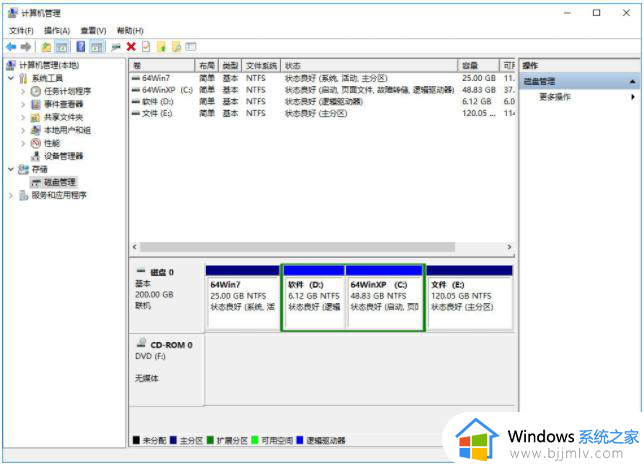
以上全部内容就是小编带给大家的合并磁盘操作方法详细内容分享啦,碰到这种情况的小伙伴就快点跟着小编一起来看看吧,希望能够帮助到大家。
两个磁盘怎么合并在一起 合并磁盘如何操作相关教程
- 两个文件怎么合并到一起 把两个文件合并一起如何操作
- winodws两块硬盘怎么合并一块 windows如何把两个盘合在一起
- 电脑磁盘0和磁盘1怎么合并 如何合并磁盘0和磁盘1
- 不相邻的两个磁盘怎么合并 如何把不相邻盘合并
- windows两块硬盘合并如何操作 windows电脑怎么把两个硬盘合并
- windows怎么合并磁盘分区 如何把电脑磁盘合并
- 两个硬盘怎么合并成一个硬盘 怎么把两个硬盘合并
- 如何把硬盘分区合并在一起 怎么把硬盘分区合成一个
- wps合并数据到一列怎么操作 wps怎样合并两列数据到一列
- 把两个excel表格的内容合并到一起怎么操作
- 惠普新电脑只有c盘没有d盘怎么办 惠普电脑只有一个C盘,如何分D盘
- 惠普电脑无法启动windows怎么办?惠普电脑无法启动系统如何 处理
- host在哪个文件夹里面 电脑hosts文件夹位置介绍
- word目录怎么生成 word目录自动生成步骤
- 惠普键盘win键怎么解锁 惠普键盘win键锁了按什么解锁
- 火绒驱动版本不匹配重启没用怎么办 火绒驱动版本不匹配重启依旧不匹配如何处理
电脑教程推荐
win10系统推荐